Cum să resetați Nintendo Switch
Ce să știi
- Dacă consola dvs. nu pornește, țineți apăsat butonul putere butonul până când consola se resetează, apoi eliberați și apăsați tasta putere butonul din nou.
- Pentru a intra în modul de întreținere, opriți consola și țineți apăsat butonul crește volumul și volum scăzut butoane, apoi apăsați putere.
- În modul de întreținere, selectați Inițializați consola sau Inițializați consola fără a șterge datele de salvare pentru a vă reseta comutatorul.
Acest articol explică cum să resetați un Nintendo Switch sau Nintendo Switch Lite.
Cum se efectuează o resetare hardware pe un Nintendo Switch
Dacă consola dvs. nu pornește sau nu iese din modul de repaus, efectuați o resetare completă înainte de orice altceva. Dacă îl vinzi sau îl dai, mai întâi resetează-l din fabrică. Iată cum.
Cu sistemul oprit, țineți apăsat butonul putere butonul până când consola se resetează. Acest pas poate dura până la 15 secunde. Iată cum să închideți Nintendo Switch.
Eliberați butonul de pornire, apoi apăsați-l o dată pentru a porni consola ca de obicei.
Consola dvs. ar trebui să pornească fără nicio problemă.
Cum să resetați memoria cache a Nintendo Switch
Ca orice dispozitiv conectat la internet, Nintendo Switch are o memorie cache care stochează ID-urile, parolele și istoricul de navigare. Uneori, este posibil să doriți să ștergeți aceste informații pentru ca nimeni altcineva să le poată verifica sau pur și simplu din cauza problemelor de securitate. Iată cum:
-
Pe ecranul de pornire Nintendo Switch, selectați Setări.

-
Derulați în jos și selectați Sistem în meniul din stânga.
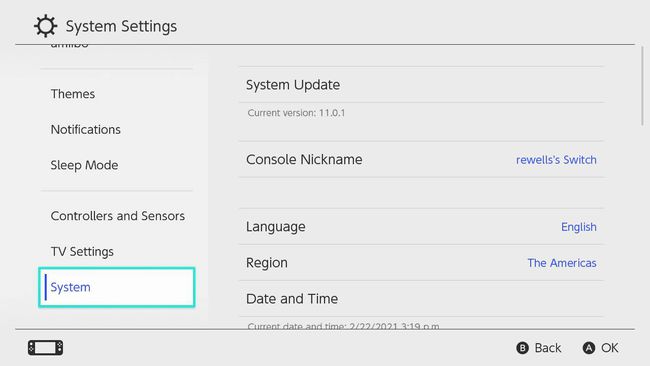
-
Derulați până în partea de jos a ecranului, apoi selectați Opțiuni de formatare.

-
Selectați Resetați memoria cache.

Pentru a șterge predicțiile învățate de la tastatură, selectați Resetați tastatura.
-
Va apărea un avertisment că nu puteți restaura datele. Selectați Resetați.

Cum să-ți resetați Nintendo Switch fără a pierde salvarea jocului
Să presupunem că trebuie să resetați Nintendo Switch mai cuprinzător decât pur și simplu ștergeți memoria cache. În acest caz, ștergeți totul de pe consolă, cu excepția datelor de salvare a jocului, capturi de ecran, videoclipuri și informații despre utilizator.
Utilizați această opțiune atunci când Nintendo Switch întâmpină probleme și nu doriți să pierdeți totul în timp ce îl remediați. Gândește-te ca Safe Mode pe un PC.
Opriți consola. Țineți apăsat putere butonul până când vezi Opțiuni de putere, apoi selectați Opriți.
Țineți apăsat crește volumul și volum scăzut butoanele, apoi apăsați putere buton.
Continuați să apăsați butoanele până când se încarcă modul de întreținere pe Nintendo Switch.
Alege Inițializați consola fără a șterge datele de salvare, apoi selectați Bine.
Așteptați ca consola să termine resetarea, restabilind-o la setările din fabrică.
Cum să resetați Nintendo Switch la setările din fabrică folosind modul de întreținere
Dacă vindeți Nintendo Switch, restaurați-l la setările din fabrică și ștergeți fișierele, astfel încât noul proprietar să nu vă poată accesa datele.
Aceasta este o remediere permanentă. Vă șterge toate datele, inclusiv fișierele salvate, descărcările de jocuri și contul dvs. Nintendo conectat. Efectuați această restaurare numai dacă sunteți sigur că nu vă deranjează să pierdeți aceste fișiere.
Utilizați instrucțiunile anterioare pentru a pune comutatorul în modul de întreținere.
De acolo, selectați Inițializați consola > Continua.
Așteptați ca consola să termine ștergerea datelor.
Cum să resetați din fabrică Nintendo Switch din meniul Setări
Alternativ, puteți efectua o resetare completă din meniul Setări al consolei. Iată cum.
-
Pe ecranul de pornire Nintendo Switch, selectați Setări.

-
Derulați în jos și selectați Sistem în meniul din stânga.
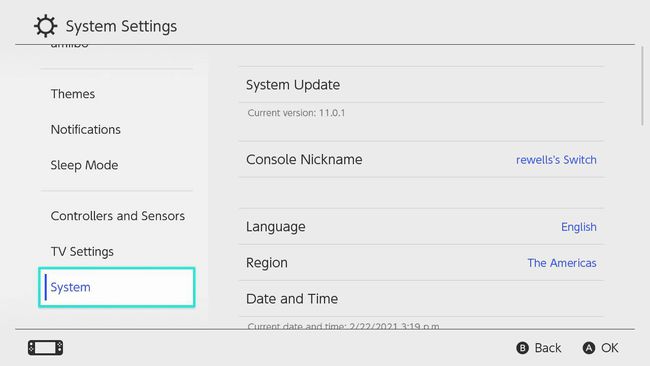
-
Derulați în partea de jos a ecranului și selectați Opțiuni de formatare.

-
Alege Inițializați consola, apoi selectați Bine.
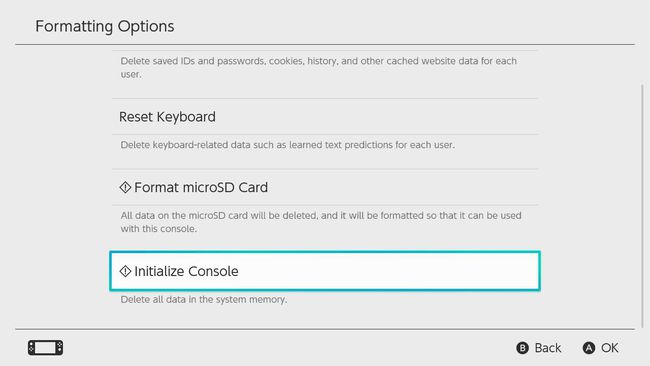
-
Așteptați ca consola să termine ștergerea datelor.
Acest proces deconectează și contul dvs. Nintendo de la sistem.
